こんにちは、飯田です。
Vegasの使い方を、
効果的にマスターする、
7月レッスンの予定が決まりました。
Vegasの種類ですが、
Vegas Movie Studioも
Sony Movie Studioも
Movie studio12も
Vegas Proも
全ての種類が含まれます。
また各々のVegasのバージョンは問いません!!
銀座会場:7月22日(月)~26日(金)の連続5日間
名古屋会場:7月13日(土)と
7月16日(火)~ 19日(金)の計5日間
ソニーストアさまのHPでは、
下記のようなご案内となっています。
リンク先は以下の通りです。
レッスンのご予約・お問い合わせは、
上記リンク先のサービスカウンター様までお願いいたします。
ところで、
レッスン予約をしたいのだけれども、
お問い合わせ先がよくわからないというかたは、
下記宛にメールをお送り下さい。
ご予約する方法をご案内させていただきます。
また、vegasの簡単なご質問であれば、
メールにてお答え出来る場合があります。
どうぞ
お気軽にご連絡下さい。
sonyvegas358★gmail.com
(上記アドレスの「★」マークを「@」に変えて下さいませ。 )
それでは、
今日はここまでとします。
お付合いいただき
ありがとうございました。
追伸:
今日のおまけ
16:9のプロジェクトサイズに対して、
3:2で撮影された静止画を使用すると
両脇に黒い帯が出ますね。
この黒い帯を無くす方法の解説動画を作りました。
お時間が許せば、
ご覧下さい。
なお、
解説動画は当然のことながら音が出ます。
周囲に注意をはらってからご覧下さい。
VEGAS Proのソースネクスト公式の講師の「山梨の飯田」こと飯田和佳と申します。
約15年に渡ってソニーブランドの頃からVEGAS Proでの動画編集の講師に携わっております。
お気軽にご相談ください。もちろん内容によっては有料ですが。。。
ご興味ある方はパーソナルレッスンもご好評いただいておりますので
お問い合わせ下さい。
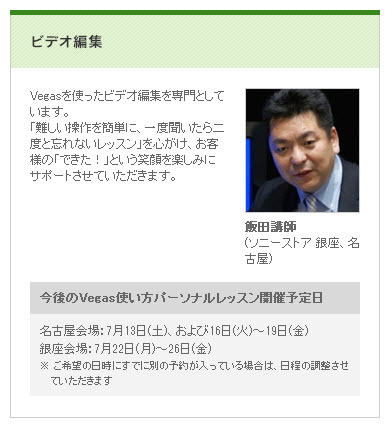
4件のコメント
千葉の美穂です · 2013年7月6日 PM 7:56
飯田先生
ご無沙汰いたしております
春に3コマ×2ヶ月お世話になった 美穂です
その後 スマホデビューし アドレスが変わってしまいご連絡がつかないままで大変失礼致しました
先日 愛用のソニーのハンディカムが壊れてしまい
やっとの思いで撮った映像が物凄いコマ落ちで保存されていました
撮影時の保存場所はSDカードにしておりました
バイオやブルーレイレコーダーで見ても小さな四角が沢山出てくるモザイクがかかったような映像でした
こういった映像は 修復は不能ですよね?
カメラはいずれ修理に出す予定ですが
ランドやシーで明後日から 大量の水が噴き出すショーが始まるため
ソニーの防水のビデオカメラ 77 を本日注文してしまいました
想定外の出費と子供の夏休みなどの関係で、 もうしばらくレッスンはお休みさせ頂きますが
秋にはまた 元気みなぎる楽しい講義を受講させて頂きたいと思っておりますのでよろしくお願い致します。
新商品の発売と共に 飯田先生におかれましてもご多忙の日々だとは思いますが 熱中症などにくれぐれもお気をつけて下さい
NK · 2013年7月7日 AM 3:38
- 問い -
推奨PC環境と最低動作環境について。
Vegas10利用者です。
手持ちのPC(CPU)とVegas10(現行の1080P素材)に相性の疑問がうまれました。
FullHDカムにて連続8時間撮影した1080P(m2ts)の素材(計11個のm2tsファイル)
を、下記作業を行い、数十秒の1080P動画にする。
作業
(1)Ctrlとドラッグによる4倍速を素材に適用。
(2)4倍速を適用された素材をレンダリング
(3)作成された4倍速の素材を『数十秒の再生時間』に変わるまで(1)と(2)を繰り返す。
しかし、(2)ににおいて、けっこうな時間がかかりました。他社製のFullHDcamによる素材であったためかもしれませんが。
問い(1)CPU拡張命令
Vegas12シリーズへの乗り換えをしようと思います。
12は、CPU(AMD及びIntelだと推測します)
の拡張命令を使用するソフトでしょうか?
現行HandyCam(1080P)の素材を扱う場合、
どの拡張命令をもったCPUを選択するのが最善でしょうか。
この問いのもくろみは、拡張命令利用があればそのなかでクロックの高いCPUを選ぶというところです。
問い(2)GPU によるエンコードの高速化
モニター用(OSやVegasの表示)に使用しているVGAカードとの併用でしょうか?
『CPUのマルチコア対応』といった、マルチGPU対応はどうでしょうか。
表示用のVGA1以外も認識してVGA2.3を計算につかうといった具合。
——————————
問いの元となった、練習用にと参考にしたyoutubeの個人動画がこちらです。
花の開花を録画し、それを倍速させて1分弱の再生時間にした動画です。
http://youtu.be/Bx9L840LGps
以上。
山梨の飯田 · 2013年7月8日 AM 2:16
千葉の美穂さんへ
こんにちは、
飯田です。
コメントありがとうございました。
ここしばらくの間、
お目にかかれませんでしたので、
どうされたのかな~と考えていたところに、
コメントをいただおたので、
とっても嬉しいです。
Vegasを操作するに当たっての
根本的な考え方とその操作方法、
そして「特別マニュアル」をお渡ししてあるので、
上手く進んでいるのであれば良いな~という
思いでいました。
ところで、
お使いになっていたハンディカムが
壊れてしまったのは残念でしたね。
デジタルデータは「0」か「1」しか無いので、
何かあった場合には「正常」と「異常」の
2通りしか存在しません。
つまり中間がないのです。
アナログデータでしたら、
ここまでは正常で、
この部分が「使えない」という切り分けが出来るので、
使える部分を使うということが出来るのですが、
デジタルデータなので、
一部分でもデータが欠損してしまっていたら、
それは全てにおいて「ダメ」になってしまうのです。
撮影時においてハンディカムが壊れていたとしたら、
それで撮影されたデータはそもそもが壊れてしまっていると
思われますし、
VAIOとBDレコーダーの両方において再生確認をして、
双方供にブロックノイズが出ているということは、
やはりデータそのものが壊れているような気がしますから、
そのデータの修復は残念ながら不可能な気がします。
ところで、防水ハンディカムの77をご購入下さったとのこと、
私が言うのも変な話ですが、
ハンディカムを選んでいただき、
ありがとうございます。
「防水ハンディカムの77」が発売されたとき、
私はタイミング良くソニーストア名古屋様にいて、
そこでマーケティングの担当者さんとお話しする機会に
恵まれました。
そのようなこともあり、
「77」はとてもよく出来ているハンディカムだという
印象があります。
ぜひ、お子さんとの楽しい思い出を
たくさん撮影して下さいね!
さて、私事になりますが、
5月の末から6月の初めにかけて、
外国人の方にVegasをレクチャーするという、
とてもチャレンジングな機会に恵まれました。
私のレクチャーは日本語ですが、
その間に英語とフランス語の通訳の方がそれぞれ入って、
行ったのです。
もちろん、
通訳の方もVegasを触るのは初めてですし、
動画編集ソフトを触ることが初めてなのです。
ですから、
外国人の方にVegasをマスターしてもらうには、
通訳をして下さっている方にも、
その場で理解していただけるような
レクチャーをする必要がありました。
そこで、
通訳の方も外国人の方も同時に、、
最速最短でマスターできるように、
「飯田の公式」を更にブラッシュアップしました。
条件が厳しければ厳しいほどに、
それをクリアするためには、
結果としてスキルがアップしますね。
おかげさまで、
結果は大成功でした。
この経験を通して、
私のレクチャースキルが、
自分でいうのもおこがましいのですが、
格段に上がっています。
ですので、
以前にも増して、
ユニークでエネルギッシュで
感動に満ちたレッスンを
ご提供できると思います。
レッスンは、
美穂さんの準備が出来たときで構いませんよ。
無理をする必要はありませんから、
タイミングの良いときに
レッスンにお出かけ下さい。
それまでは、
お渡ししたマニュアルを活用して、
Vegasに触れていて下さい。
Vegasは
美穂さんの夢を叶える
魔法の杖です。
魔法のかけ方は、
私がお教えしますのでご安心を・・・。
それではお目にかかれる日を
楽しみにしています。
近況報告をしていただき、
ありがとうございました!!
山梨の飯田より
山梨の飯田 · 2013年7月8日 AM 3:58
NKさん
こんにちは、
飯田です。
コメントをいただき、
とても嬉しいです。
ところで、
あくまでも「私だったらこう考える」という
観点からの私見をお話しさせていただきます。
もしも、
NKさんのご期待の解になっていませんでしたら
どうぞお許し下さい。
私自身の動画編集に関する基本的考え方は、
「完成させることに価値がある」という
点に置いています。
プロの業者さんでしたら
編集時間、レンダリング時間、オーサリング時間の長短は
とても気になると思いますが、
実際のところ、そのレンダリング品質などにも左右されるので、
なんとも言えません。
私がポイントに置いていることは、
たとえレンダリング時間がかかったとしても、
途中でフリーズせずにレンダリングが完了するという点を
重視しています。
編集にいくら時間をかけて作品を作り込んだとしても、
レンダリングでこけてしまっては、
手の施しようがないからです。
動画編集においては、
結果が全て、
つまり、
作品が完成しなければ
意味が無いと思っています。
そして、
私たち一般のものが
普通に市販されているパソコンで
ハイビジョン動画編集をするとした場合に、
作品が完成する可能性の高さでいったら、
数ある動画編集ソフトの中でも、
Vegasは最右翼だと思っています。
ところで、
Vegasの最低動作環境についてですが、
私はカタログスペックはあまり当てにはしていません。
お使いのPCで、
お使いのカメラで撮影したデータを載せて、
使いたいような編集を行ってみて、
Vegasが快適に動くか動かないかで判断しています。
つまりそれは、
どのような種類のファイルを使うのか?
扱う単一ファイルの大きさはどのくらいか?
プロジェクトメディアに乗せている
ファイルの数はどのくらいか?
タイムラインに乗せている
ファイルの数はどのくらいか?
全体でどれくらいの尺があるのか?
トランジションとビデオFXは
どの種類のものをどのくらい使っているのか?
ビデオトラック数はどれくらいか?
上記のような要因で、
動くか動かないかが左右されてしまうからです。
上手く動けばそれで良しですし、
動きが悪ければハードウェアの増強を考えるか、
そうでなければ編集作業において、
負荷を避ける方法を考えます。
ですので、
Vegasが快適に動くか動かないかは
各人の使い方次第というわけなのです。
問1のCPU拡張命令に対応しているのか?
VegasProのHPを確認しましたが、
CPU拡張命令に関する記述は
特に見当たりませんでした。
もしも、
私の見落としであったらごめんなさい。
また私は
ソニー様の社員でも、
SCS社様の社員でも、
代理店様の社員でもないので、
この点に関してはお答えするのが難しいです。
そこで、この点については、
開発元様もしくは代理店さまに
お問い合わせいただくのが一番だと思います。
問2のGUP支援について
例えばですが、
「ファイル」→「レンダリング」→
→「出力形式」→「SONY AVC/MVC」→
→「AVCHD 1920*1080-60i」を選びます。
このあとで、「テンプレートのカスタマイズ」をクリックして、
「ビデオタブ」をクリックします。
一番下の項目に「エンコードモード」という項目がありますので、
そこを見ると、
自動、CPUのみ、GPUがあればそれを使用、
Intel Quick Sync(品質)、
Intel Quick Sync(スピード)という
5つの選択肢があります。
ちなみに、
お使いのPCのグラフィックカードのGPUが
対応しているか否かは、
「システムタブ」のなかに「GPUの確認」という項目があるので、
そこで確認できます。
NKさんもご存じのことと思いますが、
グラフィックボードのパワーを
PCの演算処理と一緒に使い回すというのが
上記項目の「GPUがあればそれを使用」というものに該当します。
これを更に強力にするのが
グラフィックボードの2枚若しくは3枚差しであり、
nVidiaであれば「SLI」、
ATIであれば「CrossFire」と呼ばれている技術です。
「SLI」または「CrossFire」技術をもってして、
レンダリング時間が短くなるか否かは、
やはりしかるべきところにお問い合わせいただいた方が
良いと思います。
Intel Quick Synk Video機能を使ってレンダリングを行う場合に、
大きく影響があるのはCPU性能となります。
私が自宅で使用しているデスクトップPCは自作で、
Z77チップのマザーボード(ASUS・Ivy Brige)に、
i7の3770K、nVidiaのグラフィックボードを使用していますが、
これから新たなPCを組もうとしたら、
(Haswellの)i7-4770KのCPUを選択します。
intelのロードマップから言うと、
これが主流になるからです。
もっとも、この場合には、
マザーボードのソケット形状が
LGA1155からLGA1150へと変わるので
マザーボードも新調しなければなりませんが・・・。
いずれにせよ、
CPU選択においては、
マルチコアであって、
そのコア数は多いほどレンダリング時間は
短くなると思います。
またベースクロックは高ければ高いに、
越したことはありません。
ベースクロックの高さとは、
言い換えれば基礎体力の高さになるからです。
レンダリング時間を短くするために、
ハードウェア性能を上げるのは常套手段ですが、
部品構成が複雑になればなるほど、
PCが不安定になる危険性が高まります。
そこで、
私自身はなるべくシンプルにシンプルにという方向で、
PCを組んでいます。
最後に、
NKさんが参考にされている花の開花の動画、
http://youtu.be/Bx9L840LGps についてです。
一般的に言うと
長時間の定点観測(インターバル撮影)した静止画を
動画で表現したものですね。
AVCHDファイルはそれ自体がとても重いもので、
一つのファイルが大きければ大きいほど、
つまりファイルサイズが大きければ大きいほど、
PCないし、Vegasにかかる負担が大きくなります。
Vegasは400%まで早回しできるので、
NKさんが行ったように、
4倍速にしてレンダリング、
そして
再びそれを4倍速にしてレンダリングという方法も、
方法の一つだと思います。
これで完成すればそれでOKだと思いますが、
よく考えるとVegasとPCに対しての負荷が
大きすぎるような気がします。
そこで、
私だったら次のような方法でチャレンジしてみます。
方法を2つ考えました。
一つ目の方法は、
1秒間に30フレームですから、
この中の29フレームを削除します。
撮影時間1秒の映像を1/30フレームに
してしまうのです。
そしてこの作業を延々と繰り返します。
すると、撮影時間の30秒が編集上では1秒になりますね。
二つ目の方法は、
先の一つ目の方法を簡易的に行う方法です。
ある一定時間の経過毎に
動画から静止画を切り出して、
その切り出した静止画をタイムライン上に
短い間隔で並べていきます。
動画から静止画を切り出すと、
そのファイル名は連番になりますから、
タイムラインに順番に乗せるには、
単純にプロジェクトメディアの中で
該当ファイルを全選択し、
そのままタイムラインにのせれば、
順番のとおりにタイムラインに並びます。
このときに、
静止画像の長さを任意の長さに指定しておけば、
作業は楽だと思います。
デフォルトでは、
静止画は5秒の長さで乗ってしまうので・・・。
以上、
NKさんへのお答えになっていなかったかもしれませんが、
お役に立てれば幸いです。
追伸:
Vegas Pro12へのアップグレードは
超オススメです。
レンダリング時間が圧倒的に短くなりますよ!!
コメントは受け付けていません。